Как экспортировать данные Shopify вручную и автоматически в 2024 году?
Опубликовано: 2024-04-18В сегодняшней электронной коммерции данные доминируют.
И для продавцов Shopify использование этого огромного количества информации имеет важное значение для достижения успеха.
Независимо от того, новичок вы или опытный профессионал, умение экспортировать данные Shopify может изменить правила игры для вашего бизнеса.
Итак, если вы готовы повысить производительность своего интернет-магазина, давайте сразу приступим.
Обзор экспорта данных Shopify
Экспорт данных из вашего магазина Shopify сродни доступу к золотой жиле полезной информации для развития вашего бизнеса.
Это позволяет вам извлекать важную информацию о ваших продуктах, клиентах, заказах и многом другом.
Если вам нужно проанализировать тенденции продаж, управлять запасами или персонализировать маркетинговые кампании , экспорт данных Shopify позволит вам принимать обоснованные решения.
Недостатки
Однако, хотя преимущества неоспоримы, важно отметить и некоторые недостатки.
Экспорт данных вручную может занять много времени и привести к человеческим ошибкам , особенно при работе с большими наборами данных.
Кроме того, настройка автоматического экспорта может включать технические аспекты и требует постоянного обслуживания.
Теперь возникает вопрос: зачем вам экспортировать данные Shopify, если ваш бизнес работает нормально?
Давайте ответим на это.
Экспорт данных Shopify — это не просто роскошь, это необходимость для опытных владельцев магазинов, которые хотят оставаться впереди в игре.
Вот почему:
- Более глубокий анализ: экспорт данных позволяет вам глубже изучить эффективность вашего магазина, выявляя тенденции и закономерности, которые могут определять вашу бизнес-стратегию.
- Расширение возможностей принятия решений. Имея полные данные, вы можете принимать обоснованные решения по управлению запасами, маркетинговым кампаниям и взаимодействию с клиентами.
- Индивидуальный анализ: экспортированные данные позволяют проводить индивидуальный анализ с учетом конкретных потребностей вашего бизнеса, что позволяет вам выявлять возможности и эффективно решать проблемы.
Короче говоря, экспорт данных Shopify — это не только возможность оставаться в курсе событий, но и стимулирование роста и максимизация успеха.
Но как выполнить экспорт данных Shopify? Вы делаете это вручную или автоматизируете процесс?
Давайте углубимся в то же самое.
Как экспортировать данные Shopify вручную?
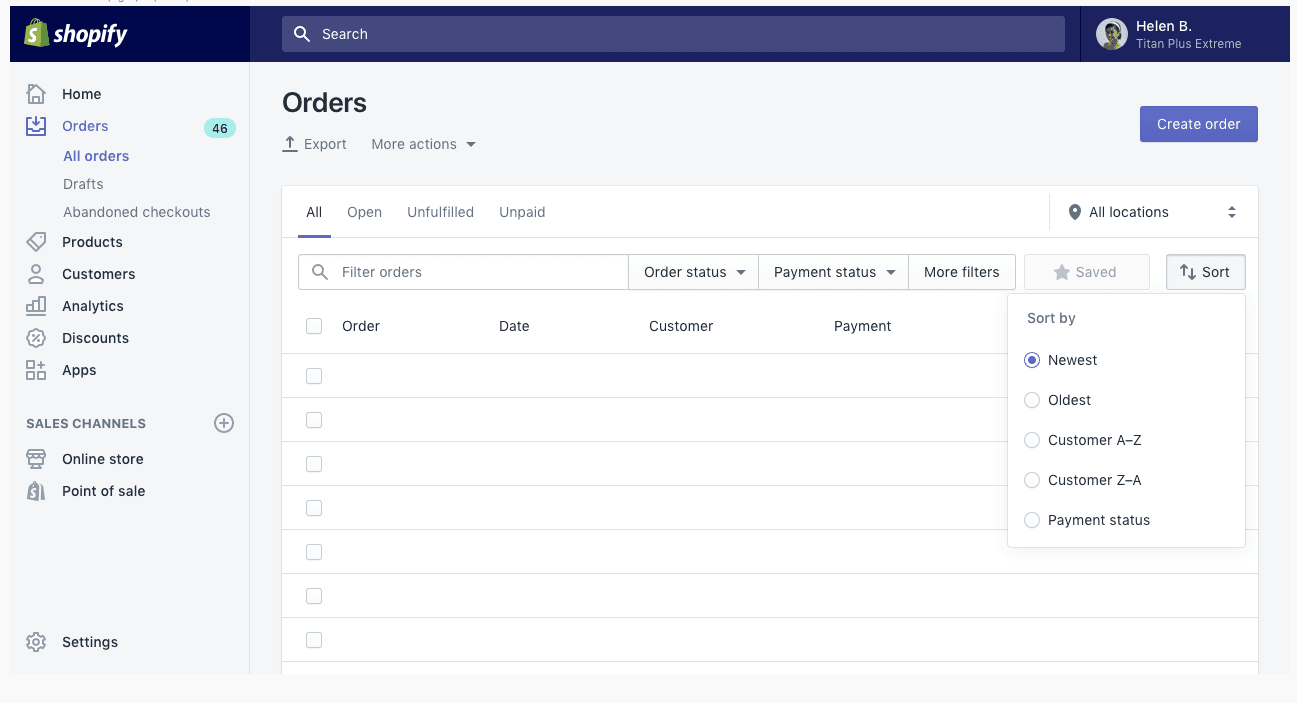
Экспорт данных Shopify вручную может показаться сложным, но это проще, чем вы думаете.
Shopify позволяет выбирать определенные наборы данных и контролировать параметры экспорта.
Вот пошаговое руководство –
- Экспортные заказы:
- Перейдите на страницу «Заказы» в администраторе Shopify.
- Нажмите кнопку «Экспорт». Если вы хотите экспортировать определенные заказы, выберите их перед началом экспорта.
- Выберите формат файла CSV и решите, включать ли историю транзакций.
- Экспортировать данные клиента:
- Посетите страницу «Клиенты» в администраторе Shopify.
- Нажмите кнопку «Экспорт». Если вы хотите экспортировать данные о конкретных клиентах, сделайте свой выбор.
- Выберите формат файла CSV и нажмите «Экспортировать клиентов».
- Экспортная продукция:
- Откройте страницу «Продукты» в администраторе Shopify.
- Нажмите кнопку «Экспорт». Если у вас есть определенные продукты для экспорта, выберите их.
- Выберите формат файла CSV и нажмите «Экспортировать продукты».
- Экспортировать другие данные:
- Для экспорта коллекций, подарочных карт и данных инвентаря повторите те же шаги, что и для экспорта продуктов.
- Экспортные отчеты:
- Перейдите в «Аналитика», затем нажмите «Отчеты» в панели администратора Shopify.
- Выберите отчет, который хотите экспортировать, и настройте его, выбрав диапазон данных, применив фильтры, а также добавив или удалив столбцы.
- Нажмите кнопку «Экспорт», чтобы загрузить отчет в виде файла CSV.
- Коды экспортных скидок:
- Посетите страницу «Скидки» в администраторе Shopify.
- Нажмите кнопку «Экспорт». При необходимости выберите конкретные коды скидок.
- Выберите формат файла CSV и нажмите «Экспортировать коды скидок».
Вот и все! Вы успешно экспортировали данные Shopify вручную.

Теперь давайте рассмотрим автоматизированный процесс.
Как автоматизировать экспорт данных из Shopify?
Автоматизация экспорта данных из Shopify может сэкономить вам время и усилия в долгосрочной перспективе.
Вот как это настроить:
- Приложения: в магазине приложений Shopify можно найти приложение для экспорта данных Shopify, например Data Export или EZ Exporter .
- Выберите свой инструмент: выберите приложение, которое соответствует вашим потребностям и бюджету.
- Настройка: установите и настройте приложение в соответствии со своими предпочтениями.
- Настроить: настройте параметры экспорта, включая поля данных, частоту и место назначения.
- Активировать: как только все будет настроено, активируйте автоматизацию, чтобы автоматически начать экспорт данных.
Благодаря автоматическому экспорту данных вы можете оптимизировать свои операции и сосредоточиться на развитии своего бизнеса.
Однако выполнение всех этих шагов может показаться хлопотным.
Но не беспокойтесь больше: решение есть: Путлер.
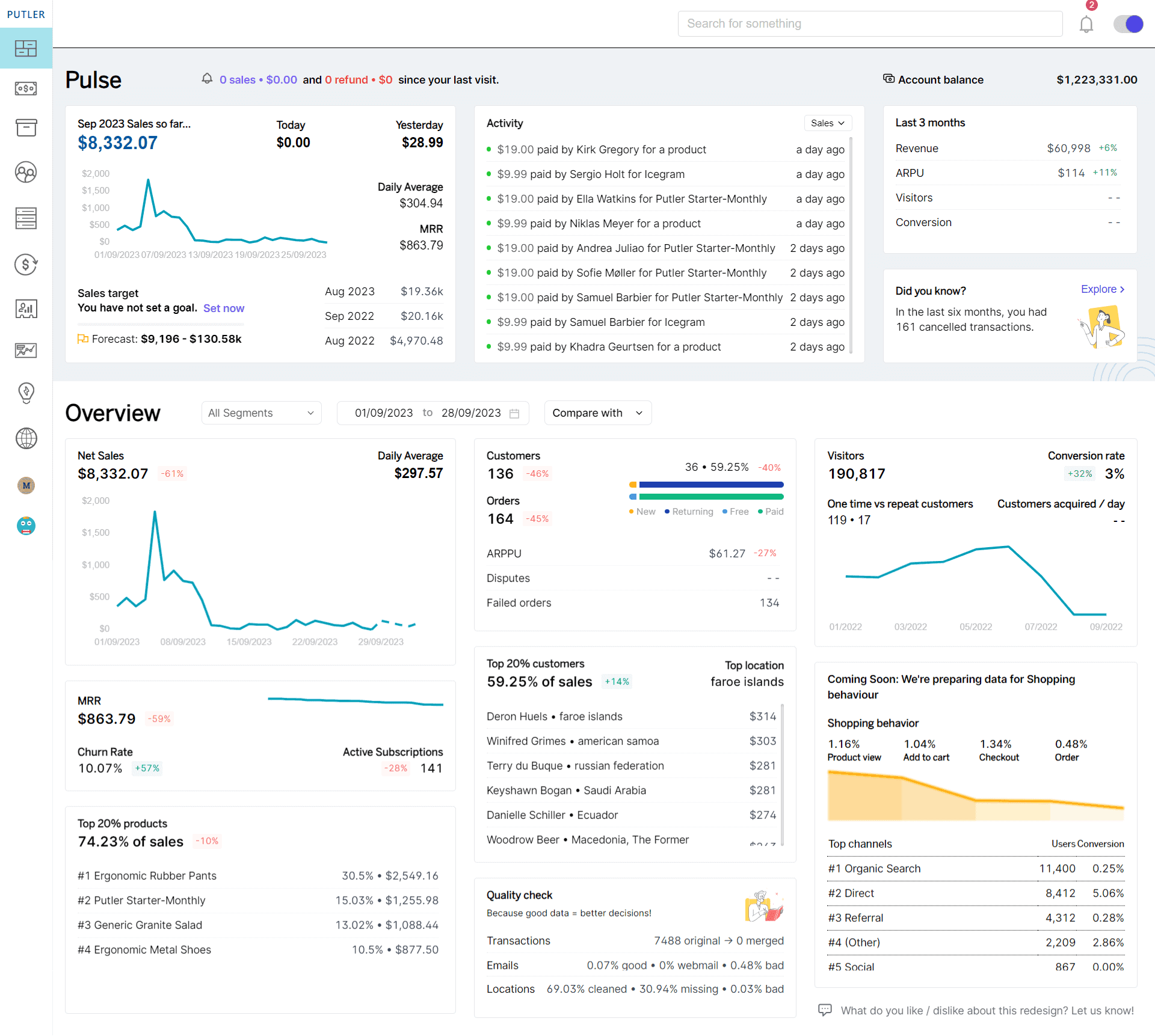
Узнайте, как Putler может помочь вам легко экспортировать данные Shopify.
Как выполнить экспорт данных Shopify с помощью Putler?
Экспортировать данные Shopify с помощью Putler очень просто.
Он позволяет вам экспортировать данные о продуктах, клиентах, заказах и многом другом всего за несколько кликов.
Вот как:
- Подключите источники данных. Начните с подключения вашего магазина Shopify к Putler. Это быстрый и простой процесс. Вы также можете добавить дополнительные источники данных. Чем больше источников данных вы добавите, тем больше информации вы получите от Путлера.

- Настройте экспорт: как только данные попадут в Putler, вы можете либо экспортировать данные целиком, либо отфильтровать их на основе множества полезных параметров, таких как:
- Количество заказов
- Самые продаваемые продукты
- Средняя цена
- Тип клиентов
- Тип клиента
и многое другое. Они помогут вам копнуть настолько глубоко, насколько вы пожелаете, и выбрать правильный набор для экспорта.
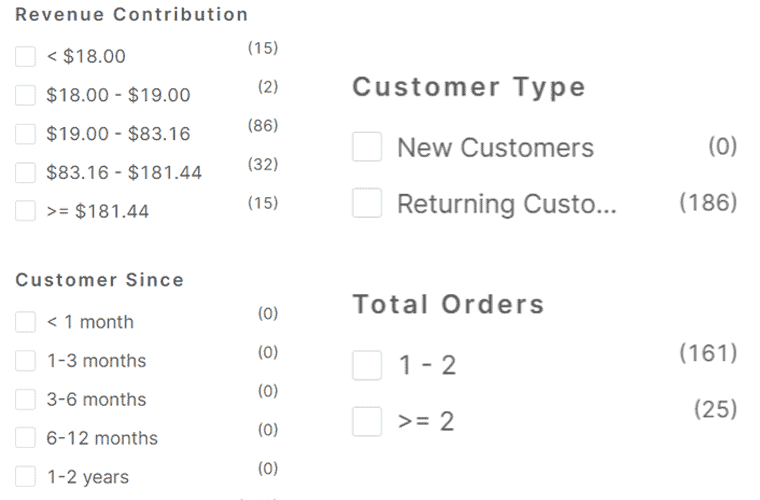
- Нажмите «Экспорт». В правой части списка продуктов вы найдете значок экспорта. Наведите указатель мыши на значок, чтобы увидеть опцию «Экспорт в CSV». Нажмите на нее, чтобы загрузить данные в лист Excel.
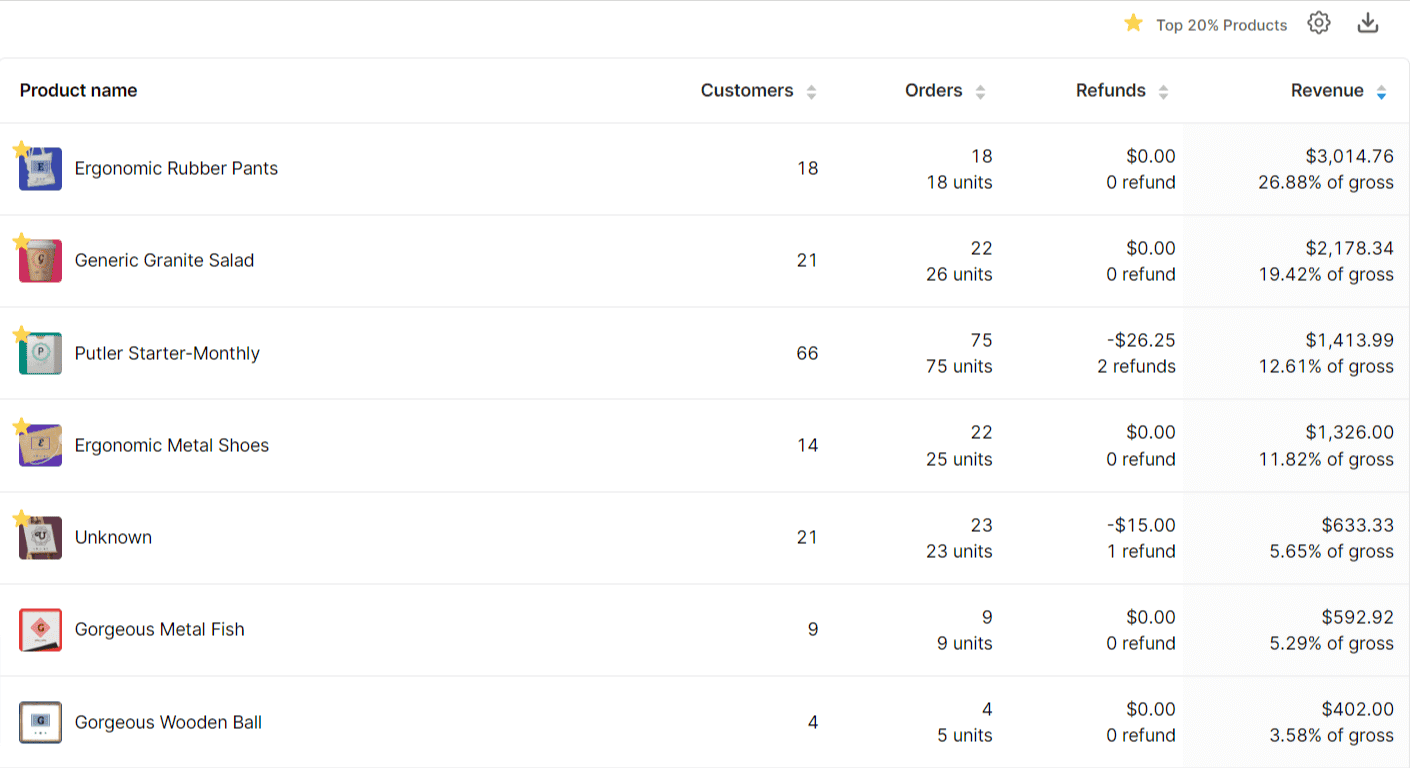
Бонус: если вы хотите запустить кампанию по электронной почте с предпочтительным сегментом клиентов, вы можете напрямую экспортировать список из Putler в MailChimp или Icegram Express. Разве это не здорово?

Какой лучший способ экспортировать данные из Shopify?
Когда дело доходит до экспорта данных Shopify, лучший метод в конечном итоге зависит от ваших конкретных потребностей и предпочтений.
Для простоты и удобства использования экспорт вручную очень прост — управляйте процессом непосредственно с панели управления Shopify.
Однако для эффективности, гибкости и автоматизации выбирайте Путлера. Это упростит процесс и сэкономит драгоценное время.
Благодаря интуитивно понятным функциям и бесшовной интеграции Putler предлагает более разумное решение для управления вашими данными Shopify.
В конечном счете, независимо от того, вручную или автоматически, цель одна: предоставить себе ценную информацию и добиться успеха в своих начинаниях в области электронной коммерции.
Итак, оцените свои требования, изучите варианты и позвольте Putler улучшить ваш опыт Shopify.
